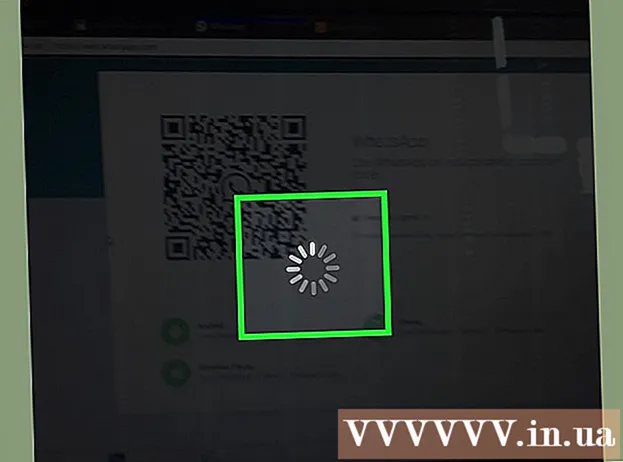著者:
Louise Ward
作成日:
6 2月 2021
更新日:
28 六月 2024

コンテンツ
このwikiHowは、CapsLockを無効にする方法を説明しています。これはWindowsまたはMacコンピューターの大文字化機能です。機能しているコンピューターでキャップスロックをオフにするには、「キャップスロック」キーをもう一度押すだけです。ただし、Caps Lockキーが動かなくなった場合は、キーボードを修正する必要があります。使用していない場合は、キャップロックを完全にオフにすることもできます。
手順
方法1/3:キャップロックをオフにする
、クリック 力

選択します 再起動.- Macの場合 - 開いた アップルメニュー
、クリック 再起動 ... 選択します 再起動 プロンプトが表示されたら。 広告
広告
方法2/3:Windowsでキャップロックをオフにする

. 画面の左下隅にあるWindowsロゴをクリックします。
、選択 力
選択します 再起動 ポップアップメニューで。コンピュータが再起動すると、CapsLockキーは機能しなくなります。
- コンピュータの再起動後に作成したファイルを削除できます。
方法3/3:Macでキャップロックをオフにする
- Appleメニューを開く

. 画面の左上隅にあるAppleロゴをクリックします。ドロップダウンメニューが表示されます。 - クリック システム環境設定… (システムをカスタマイズします)。 オプションはドロップダウンメニューにあります。 [システム設定]ウィンドウが表示されます。
- クリック キーボード (キーボード)。 このキーボード型のオプションは、[システム設定]ウィンドウにあります。キーボードウィンドウが開きます。
- カードをクリックします キーボード キーボードウィンドウの左上隅にあります。
- クリック 修飾子キー..。 (修飾子キー)。 このオプションは、キーボードウィンドウの右下隅にあります。ウィンドウがポップアップします。
- ドロップダウンボックスをクリックします キャップスロック ポップアップの真ん中に。 ドロップダウンメニューが表示されます。
- クリック 何もしない (アクションなし)はドロップダウンメニューにあります。
- Macにファンクションキーの列の代わりにタッチバーがある場合は、クリックできます 逃れる ここでは、「エスケープ」機能とキャップロックキーを組み合わせています。
- クリック OK. この青いボタンは、ポップアップの下部にあります。変更が保存され、これ以降、CapsLockキーを押してもアクションに応答しなくなります。
- 後でCapsLockをアクティブにできることがわかった場合は、Macを再起動して変更を強化してください。クリック アップルメニュー、選択 再起動 ... 選択します 再起動 プロンプトが表示されたら。
助言
- WindowsでCapsLockキーを再度有効にする場合は、ファイルを削除する必要があります disable_caps_lock.reg レジストリエディタの「HKEY_LOCAL_MACHINE SYSTEM CurrentControlSet Control Keyboard Layout」セクションから、コンピュータを再起動します。
警告
- Caps Lockキーが「オン」の位置に留まっていて、Caps Lockをオフにできない場合は、コンピューターを修理センターに持っていきます。